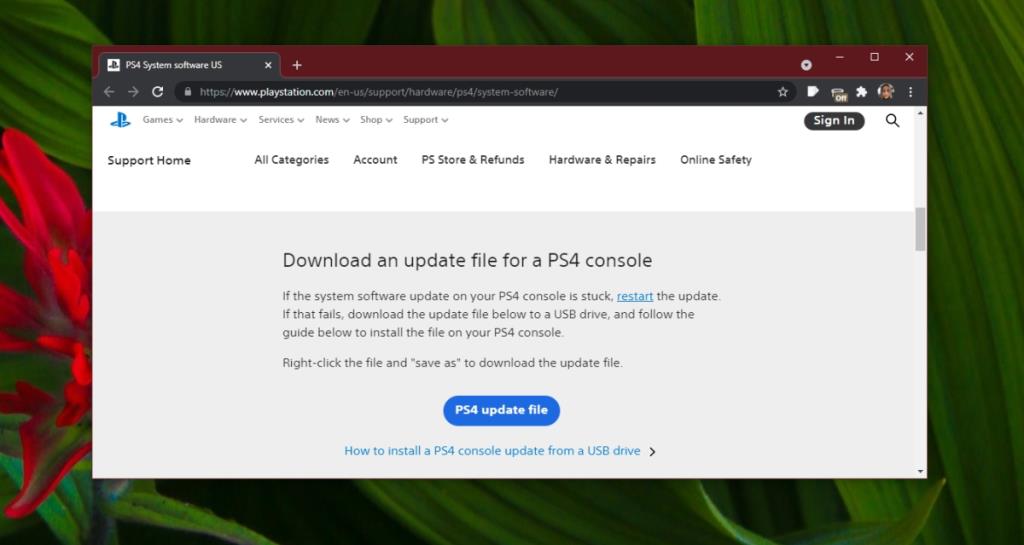Playstation không còn xa lạ với các mã lỗi. Tất cả các thiết bị có xu hướng gặp sự cố ngay bây giờ với phần mềm hoặc phần cứng của chúng và thông báo lỗi là cách thiết bị của bạn cho bạn biết nó cần được sửa. Mã lỗi mà bạn nhìn thấy sẽ giúp bạn xác định nguyên nhân và khắc phục nó.

Mã lỗi PS4 SU-30746-0, SU-42118-6
Playstation hiển thị tất cả các loại mã lỗi và thông thường, chúng liên quan đến phần mềm. Tuy nhiên, mã lỗi PS4 SU-30746-0 và SU-42118-6 không phải là vấn đề phần mềm. Trong hầu hết các trường hợp, đây là những sự cố phần cứng mà PlayStation của bạn đang gặp phải. Cách khắc phục có thể đơn giản hoặc có thể yêu cầu mua phần cứng mới để thay thế phần cứng hiện tại trên PS4 của bạn.
Khởi động lại từ Chế độ an toàn và cập nhật chương trình cơ sở
Các lỗi SU-30746-0, SU-42118-6 không cung cấp bất kỳ điều gì khác ngoài một cách để loại bỏ thông báo. Sau khi bị loại bỏ, PS4 của bạn không khởi động được. Để khởi động nó và cập nhật chương trình cơ sở, bạn cần phải đi qua chế độ an toàn.
Tải xuống bản cập nhật chương trình cơ sở
Bạn cần tải bản cập nhật chương trình cơ sở xuống USB. Các bản cập nhật PS4 có thể được tải xuống trực tiếp từ trang web Playstation chính thức tại đây .
- Tải xuống bản cập nhật chương trình cơ sở.
- Sao chép nó vào ổ USB.
- Tắt PS4 và đợi vài phút.
- Nhấn và giữ nút nguồn.
- Thả nút nguồn khi bạn nghe thấy tiếng bíp thứ hai.
- Kết nối bộ điều khiển của bạn qua USB khi được nhắc.
- Sau khi bộ điều khiển được kết nối, hãy chọn Cập nhật phần mềm hệ thống.
- Chọn Cập nhật từ thiết bị lưu trữ USB.
- Cho phép cài đặt bản cập nhật và khởi động lại bảng điều khiển.
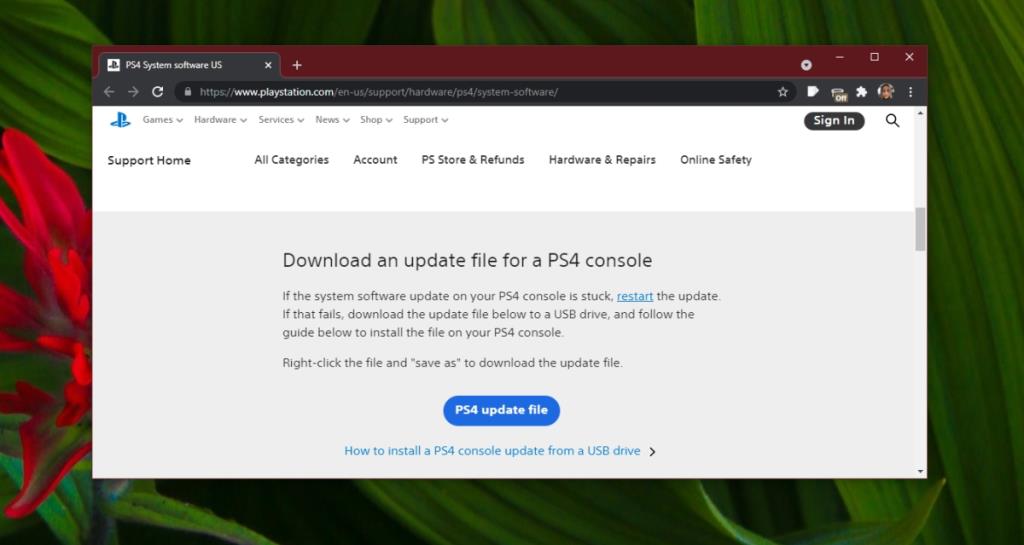
Khởi tạo Playstation
Khởi tạo PlayStation sẽ xóa tất cả nội dung trên đó. Về cơ bản, bạn đang định dạng ổ cứng.
- Tắt bảng điều khiển.
- Nhấn và giữ nút nguồn cho đến khi bạn nghe thấy hai tiếng bíp.
- Kết nối bộ điều khiển của bạn qua USB khi được nhắc.
- Chọn Khởi tạo PS4.
- Khởi động lại PS4.
Sự cố phần cứng
Nếu hai phương pháp trên không khắc phục được lỗi SU-30746-0, SU-42118-6 thì có thể bạn đã gặp sự cố phần cứng. Đưa bảng điều khiển vào để kiểm tra.
- Đảm bảo rằng ổ cứng được kết nối đúng cách và không có cáp / dây dẫn nào bị lỏng.
- Chạy chẩn đoán trên ổ cứng. Nó có thể bị hỏng và cần thay thế.
- Kiểm tra phần còn lại của phần cứng.

Sự kết luận
Các lỗi SU-30746-0, SU-42118-6 xuất hiện khi bản cập nhật cài đặt không chính xác hoặc bị lỗi giữa chừng, ví dụ: nguồn điện vào bảng điều khiển bị ngắt trong khi cập nhật. Nó cũng có thể xảy ra khi ổ cứng bị lỏng hoặc bị lỗi. Đáng buồn thay, nếu lỗi do vấn đề phần cứng, bạn không có nhiều lựa chọn khác ngoài việc thay thế nó. Bạn có thể kết nối ổ cứng với máy tính và cố gắng sao lưu trò chơi của mình hoặc nhờ chuyên gia làm việc đó cho bạn nhưng việc tận dụng ổ cứng không phải là một ý kiến hay.